批量拆分 Word 文档:按页数自动分割成多个独立文件的方法
在日常办公中,Word 文档拆分成多个文件的需求非常常见。无论是处理大量报告、合同还是手册,将一个大文档拆分成多个小文档,方便管理和共享,都是非常实用的操作。然而,手动拆分不仅效率低下,而且容易出现错误,浪费了大量时间和精力。为了解决这一问题,我们今天要介绍一款非常实用的办公软件——鹰迅批量处理工具箱。它可以帮助用户轻松将一个 Word 文档按指定页数拆分成多个独立文件,节省了大量的人工操作时间。
今天给大家介绍一种批量拆分 Word 文档,按页数自动分割成多个独立文件的方法。通过这个方法,用户可以指定拆分后的每个文档最大页数,轻松将一个大文件切割成多个独立的小文件,避免了繁琐的手工操作。只需简单的设置,就可以快速完成文档拆分,确保每个文件的页数符合需求,避免了手动拆分时可能出现的错误。无论是日常文档整理,还是项目报告的分发,这款软件都能帮助用户大大提高效率。无论是拆分单个文档还是批量拆分多个文档,鹰迅批量处理工具箱都能快速完成任务,极大地提高了办公效率,帮助企业和个人节省了宝贵的时间。
操作步骤
1、打开「鹰迅批量处理工具箱」,左侧选择「合并拆分」,右侧在图片处理分类中选择「Word 拆分成多个文件」的功能。
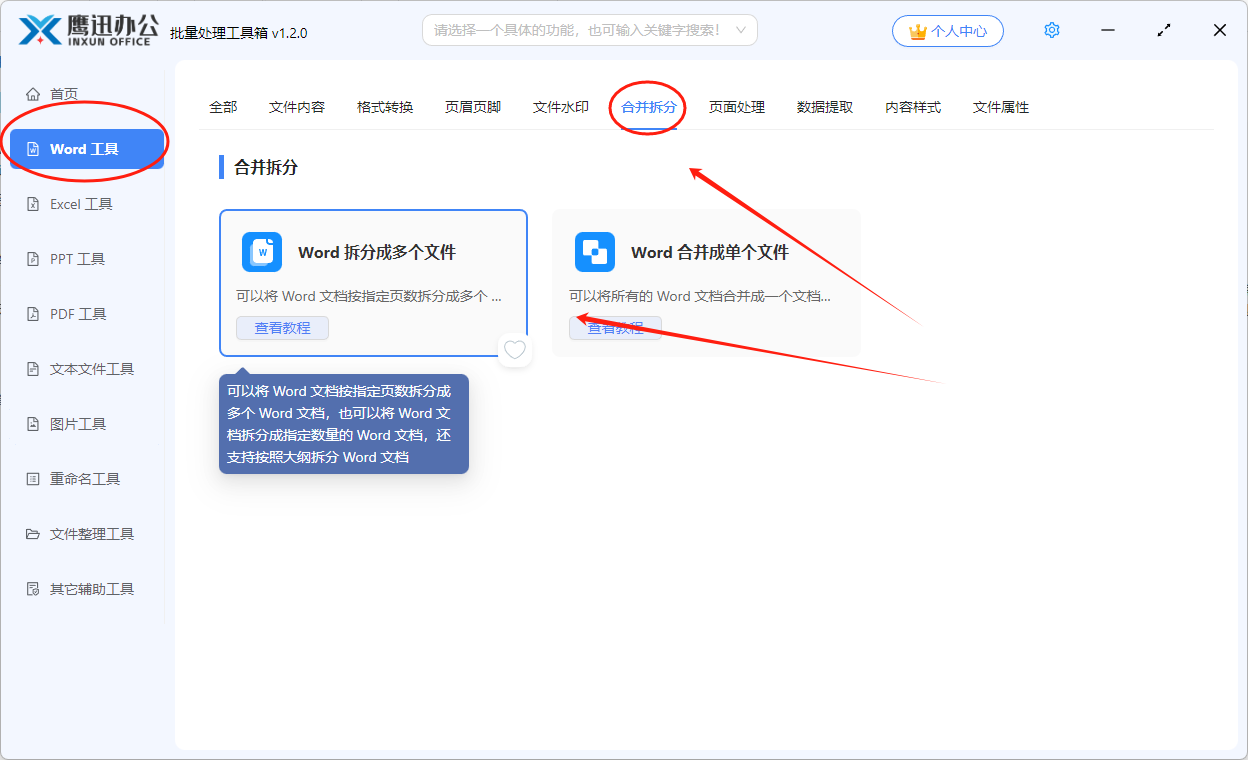
2、选择所有需要进行拆分的多个 Word 文档,可以一次性选择多个 Word 进行批量拆分的操作。
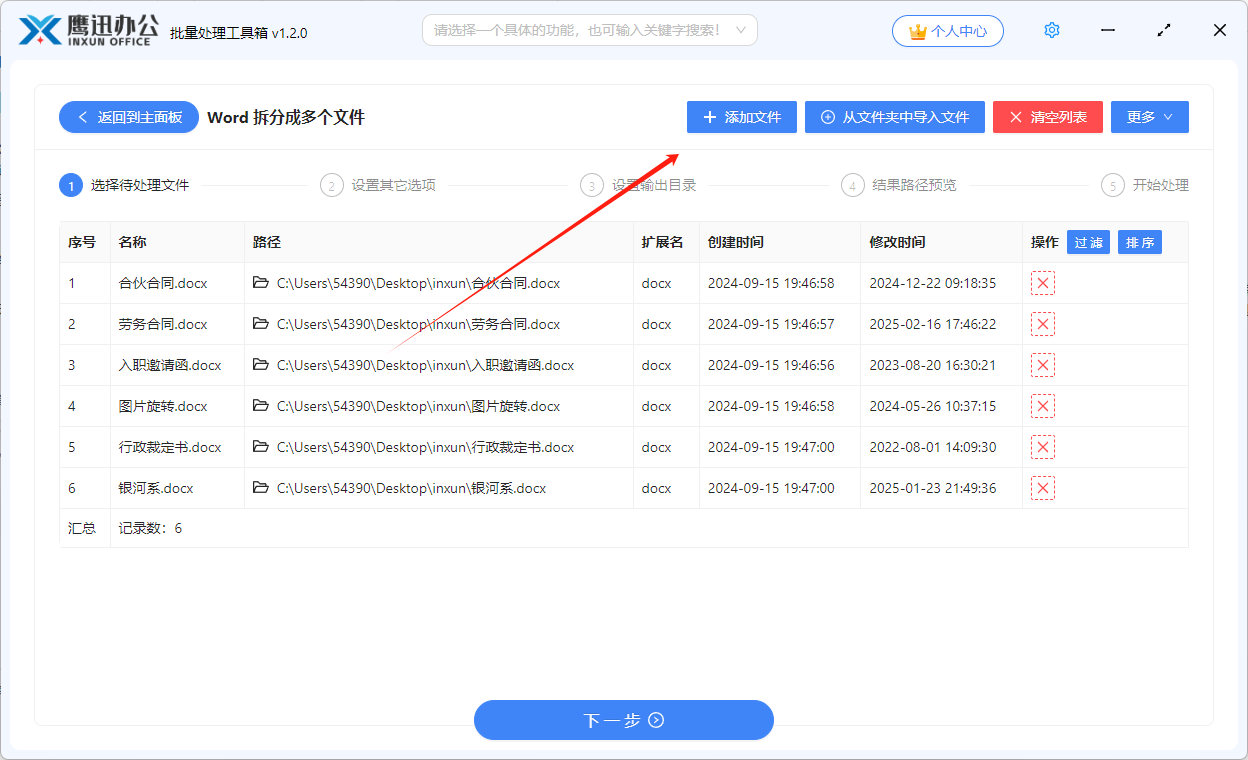
3、设置拆分选项。
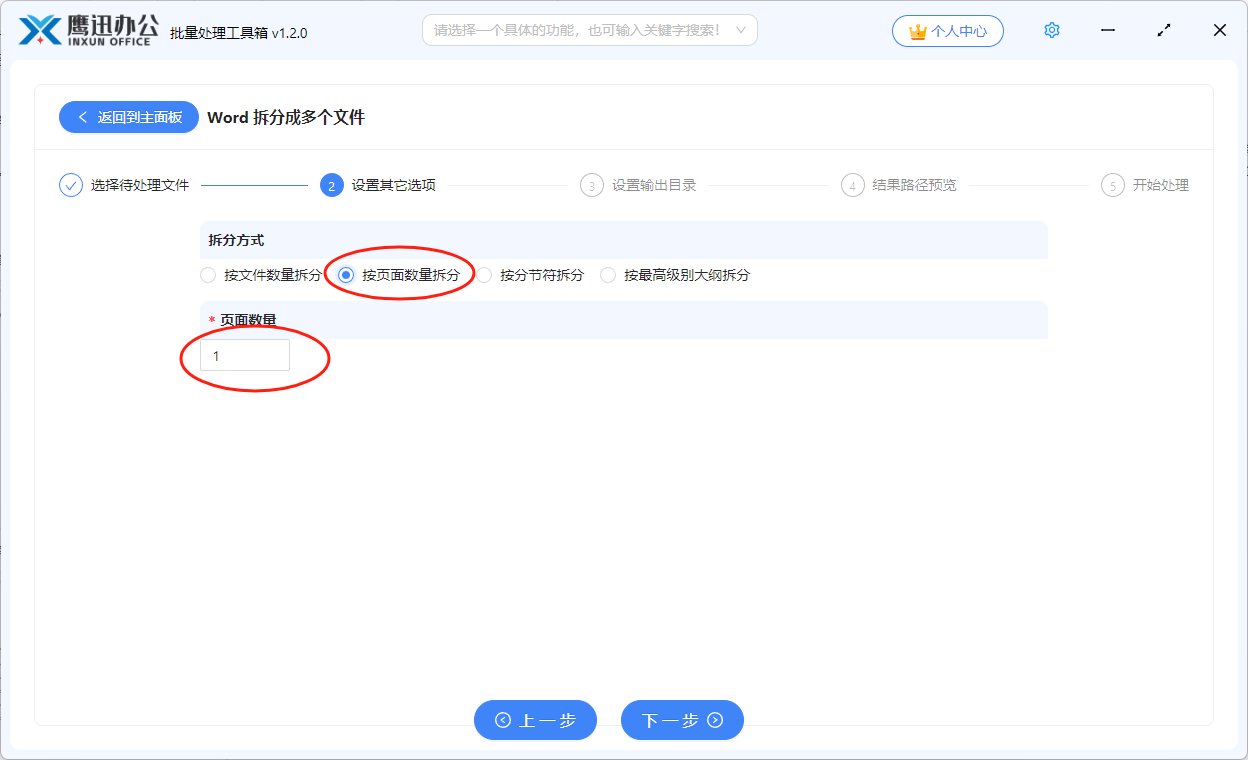
这里选择【按页面数量拆分】这个选项,指定拆分后每个文件的最大页数。除了可以按页面数量拆分,还可以按文件数量拆分、按最高级别大纲拆分、按节拆分等,可以根据自己的需要选择。
4、设置输出目录。

5、批量拆分 Word 文档,按页数自动分割成多个独立文件的操作处理完成。
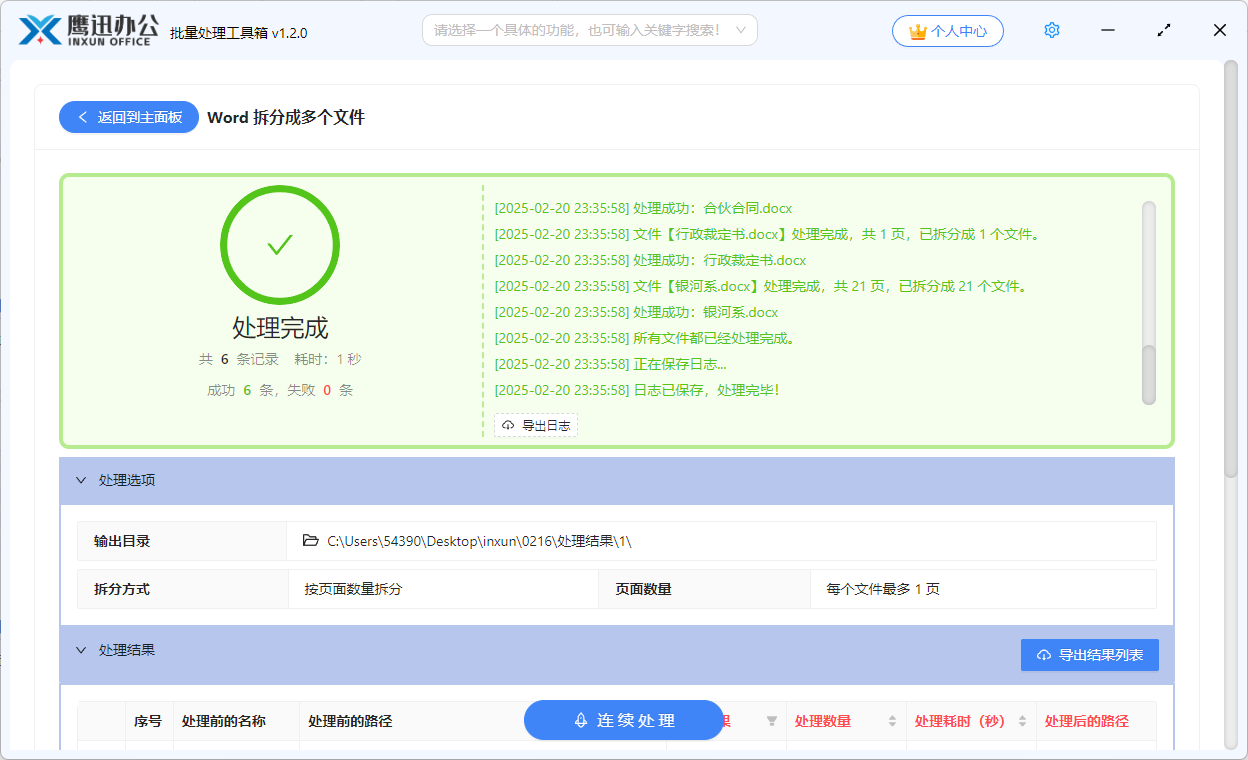
几分钟内,您就可以轻松将 Word 文档按页数自动拆分成多个独立文件。操作完成后,界面上将清晰显示处理文件的列表,并标明成功和失败的数量。这种批量拆分 Word 文档的方法,简单易用,极大提高了工作效率。如果您有类似需求,不妨亲自尝试一下,体验快速且高效的文件管理方式。
